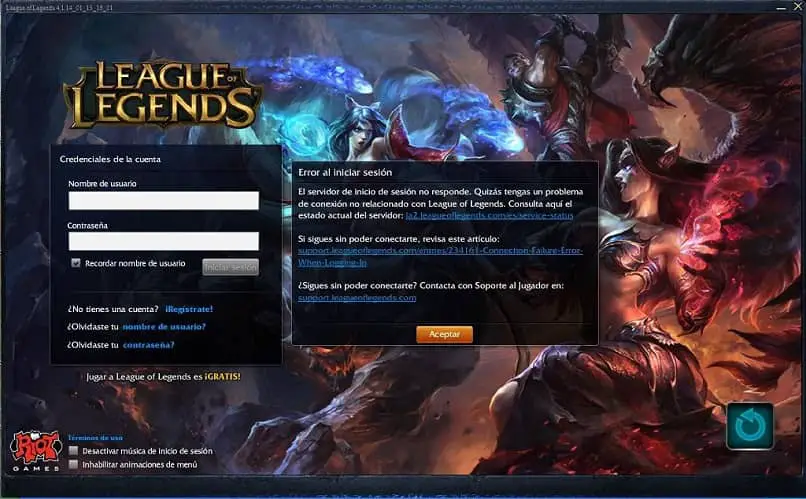
O bug em que League of Legends não permite que você faça o login porque você pode estar desconectado da rede Ele tem afetado os usuários desta conhecida comunidade de jogadores há algum tempo, mas realmente existem certas ações que você pode realizar para corrigi-lo.
Antes de continuar, você deve verificar se nenhuma das soluções para corrigir erros comuns é a solução para o seu problema.
Solução League of Legends: problemas de compatibilidade
A primeira coisa que você pode tentar contornar a situação de Lol não logar por desconexão é resolver os problemas de compatibilidade que podem ocorrer, neste caso, com o Windows 10.
Para isso, você deve localizar o ícone de atalho do ‘Liga dos lendários’ na área de trabalho do seu computador para que você possa clicar nele com o botão direito do mouse e abrir as opções disponíveis.
De todos estes, o que você precisa pressionar é o que indica ‘Corrigir problemas de compatibilidade’. Consequentemente, a janela do gerenciador de soluções para os aplicativos será aberta.
Então, você terá que esperar que o referido elemento carregue, pois o solver começará a detectar qual é o problema que está afetando o League of Legends e dando o erro em que o LoL não loga.
Em seguida, você terá dois modos disponíveis para continuar, o que você terá que escolher é o segundo ou inferior, e que diz ‘Programa de solução de problemas’, onde você deve indicar qual é a sua complicação e você deve escolher ‘Não aparece meu problema’.
Pressionando ‘Próximo’ vais ver que a janela está actualizada e, agora, tens que indicar em qual outro sistema operativo o LoL te serviu, o mais aconselhável é optar pelo ‘Windows 7’ ou o 8.
LoL não faz login por meio de DNS
O próprio League of Legends recomenda que o DNS de seus jogadores seja configurado para o do Google, então se você ainda não fizer isso ou não souber qual deles está atribuído a você, basta verificar e aplicar as alterações relevantes.
Opções de rede
Para começar tem que aceder às opções de rede, isto pode ser feito clicando com o segundo botão do seu rato no ícone da internet localizado na barra de ferramentas do seu computador e depois no ‘Abrir configurações rede e Internet ‘.
Ou, por meio do ‘Começar’ e procurando a palavra ‘Redes’, o resultado que você obterá e que deverá abrir será o de ‘Mostrar redes disponíveis ‘, para abrir a janela de configurações.
O adaptador
Desta forma, você pode agora continuar com o procedimento, então você deve selecionar imediatamente Alterar as opções do adaptador para o sistema mostrar a você o Conexões de rede, com e sem fio.
Assim, terá que clicar secundariamente no modo que utiliza para receber o sinal de internet, com o qual verá o menu correspondente e procederá à escolha da última opção denominada Propriedades.
Nesta seção, você deve colocar a opção Versão do protocolo da Internet 4 e com este item marcado você tem que clicar no novo botão para o Propriedades, que estará no lado direito.
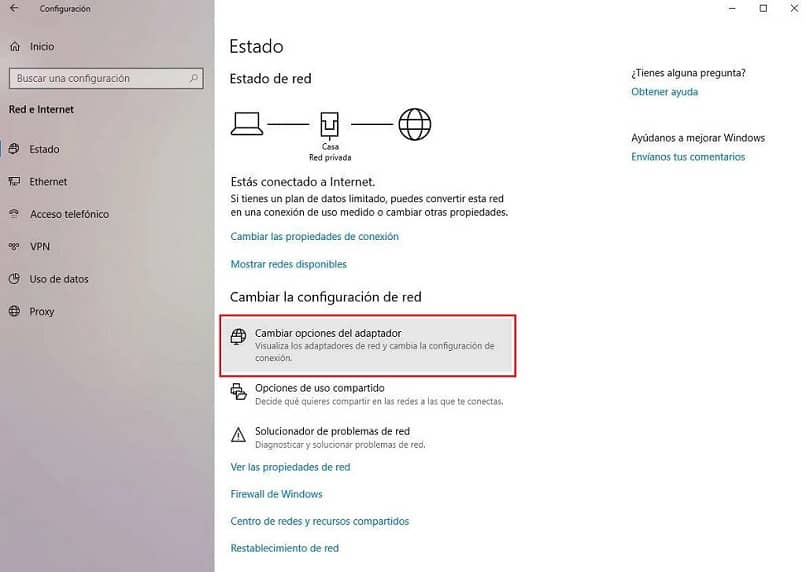
Defina o endereço DNS
Aqui você alcançou a seção onde pode fazer os ajustes, e estes são os que estão na parte inferior. Sua configuração padrão será a primeira, aquela que diz Obtenha o endereço DNS automaticamente.
Portanto, você deve marcar a segunda opção, ou seja, certificar-se de que o cheque está em Use os seguintes endereços de servidor DNS e prossiga para estabelecer seus próprios valores.
Como você já leu antes, para resolver o problema do LoL não logar, é aconselhável que você coloque o DNS do Google, ou seja, na primeira linha 8888 e no segundo 8844, você também deve ceder Aceitar para salvar as alterações.
Se você tiver problemas de conexão, pode ser que esteja realmente sofrendo disso. erro mestre League of Legends, mas não se preocupe que seguindo estas instruções você será capaz de resolvê-lo. Outro problema chato que você pode enfrentar é quando League of Legends não abre para você ou quando o jogo está em manutenção e não funciona.